华为手机怎么电视投屏怎么设置 华为手机如何通过无线网络投屏到电视
在现代科技的推动下,华为手机已经成为人们生活中不可或缺的一部分,除了其强大的性能和多样化的功能,华为手机还有一个令人惊叹的特点,即无线投屏功能。通过无线网络,华为手机可以轻松将手机屏幕上的内容投射到电视屏幕上,让用户享受更大的观影体验或与家人朋友分享精彩的瞬间。接下来我们将一起探索华为手机如何进行电视投屏设置,让我们一起进入这个令人兴奋的世界。
华为手机如何通过无线网络投屏到电视
步骤如下:
1.华为投屏的方式有两种,第一种,打开华为手机,下拉通知栏找到无线投屏。
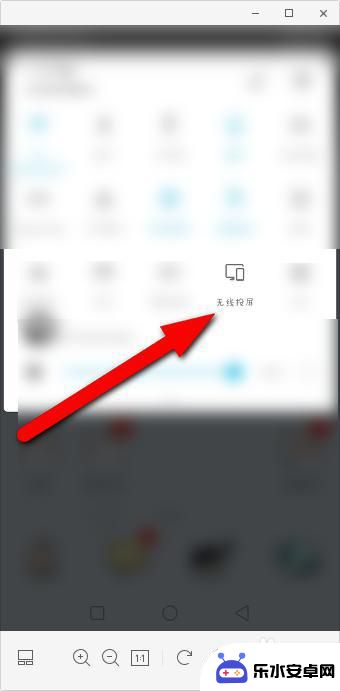
2.找到设置-设备连接-无线投屏。点击无线投屏,会出现正在搜索可用设备
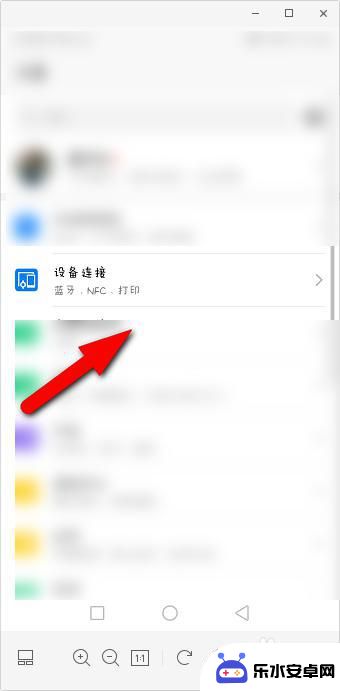
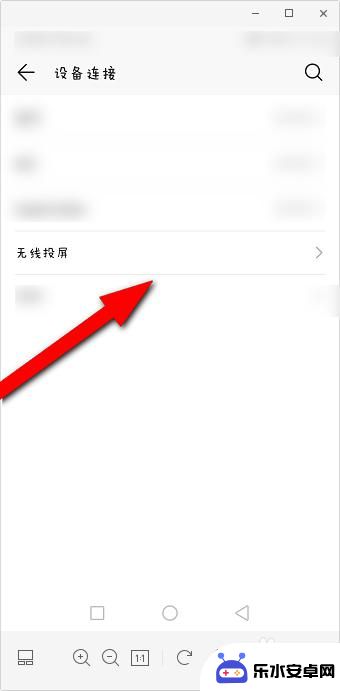
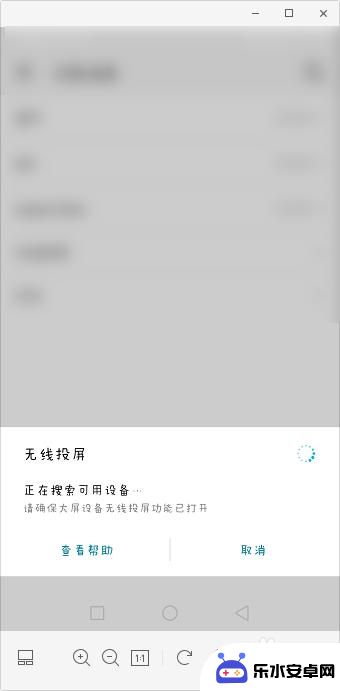
3.搜索到设备后点击设备名称,通知栏出现标志,就是连接成功了。
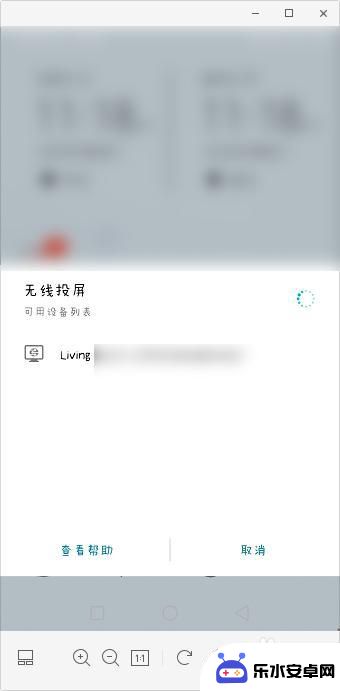

4.还有一种方式,手机下载视屏播放的APP。打开想看的视屏,点击视屏上投屏的图标。
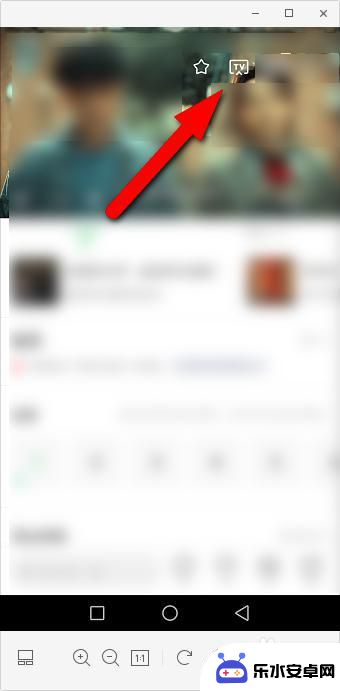
5.搜索到可用的设备,点击设备名称就可以了。
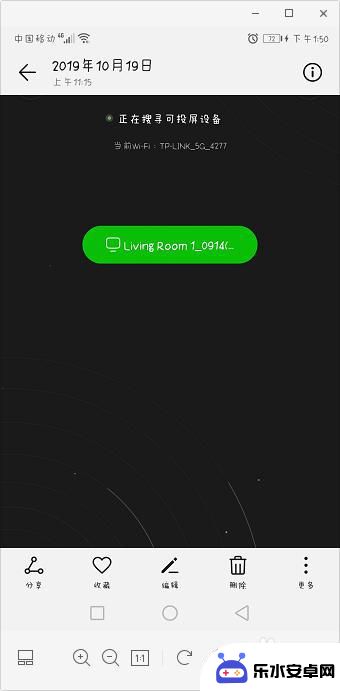
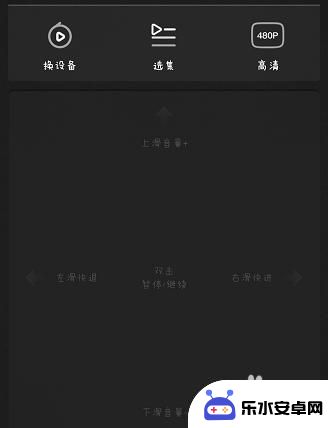
以上就是华为手机如何设置电视投屏的全部内容,如果你遇到这种情况,可以按照以上方法来解决,希望对大家有所帮助。
相关教程
-
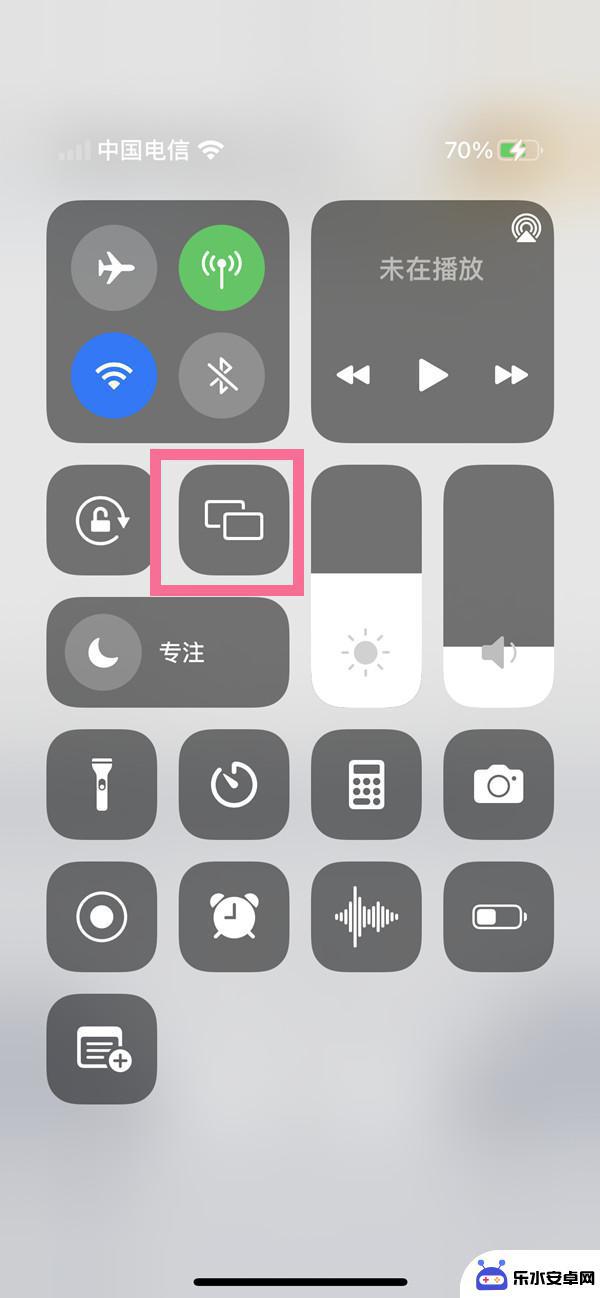 苹果手机投屏华为电视怎么投屏 苹果手机投屏华为电视智慧屏的方法
苹果手机投屏华为电视怎么投屏 苹果手机投屏华为电视智慧屏的方法苹果手机投屏华为电视是一项让用户享受更大屏幕视觉体验的功能,随着华为电视智慧屏的普及和苹果手机的智能化发展,这一投屏技术变得更加便捷和实用。通过投屏用户可以将苹果手机上的内容,...
2024-01-24 11:20
-
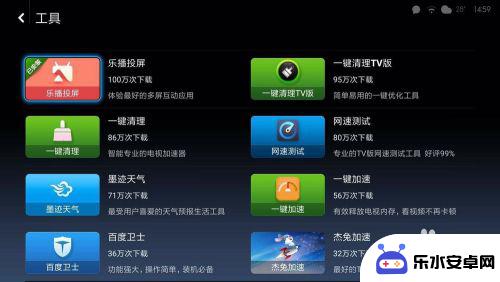 小米盒子如何投屏手机上 小米盒子和小米电视如何实现无线投屏功能
小米盒子如何投屏手机上 小米盒子和小米电视如何实现无线投屏功能随着科技的进步,人们对于视听体验的要求也越来越高,小米盒子作为一款智能电视盒子,不仅可以让我们随时随地观看高清影视剧,还可以通过无线投屏功能实现手机屏幕投射到电视或者盒子上。小...
2024-02-10 09:43
-
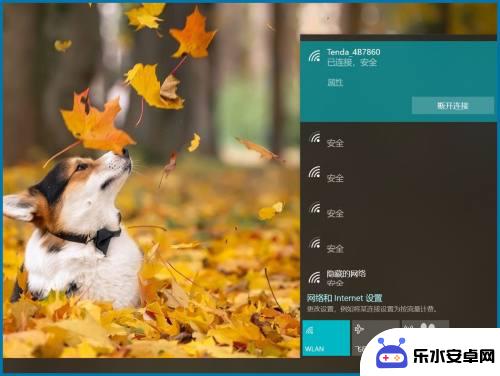 小米手机怎样投屏到电脑上 小米手机如何通过无线网络投屏到电脑
小米手机怎样投屏到电脑上 小米手机如何通过无线网络投屏到电脑小米手机作为一款备受欢迎的智能手机品牌,提供了丰富的功能和便利的用户体验,其中投屏功能成为许多小米手机用户喜爱的特性之一。通过无线网络将小米手机的画面投射到电脑上,不仅可以扩...
2024-01-01 09:21
-
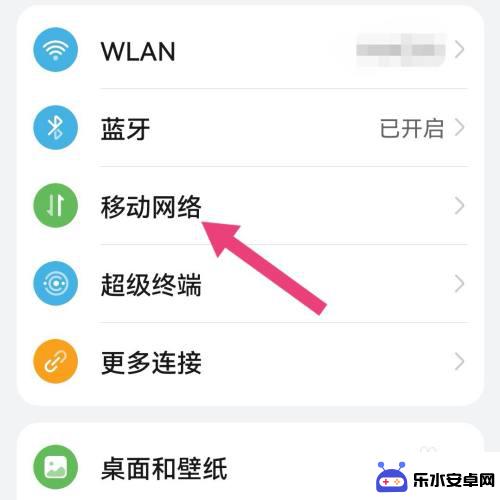 有线网络怎么设置手机投屏 华为手机有线投屏设置方法
有线网络怎么设置手机投屏 华为手机有线投屏设置方法在现代社会随着科技的不断发展,手机已经成为人们生活中不可或缺的一部分,有线网络投屏技术的出现,使得手机投屏成为一种便捷且高效的方式。华为手机作为一款领先的智能手机品牌,其有线投...
2024-07-01 08:26
-
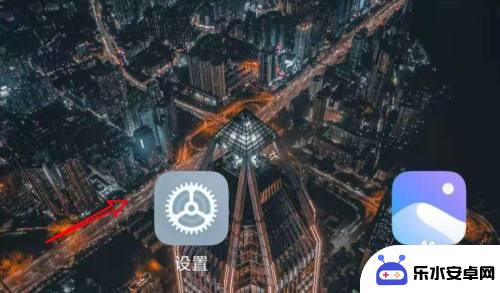 手机投屏电视蓝牙怎么设置 手机蓝牙投屏到电视的操作步骤
手机投屏电视蓝牙怎么设置 手机蓝牙投屏到电视的操作步骤现手机已经成为人们生活中不可或缺的一部分,除了通话和信息传递功能之外,手机还具备了许多强大的娱乐功能,其中之一就是手机蓝牙投屏到电视。通过手机投屏,我们可以将手机上的各种内容,...
2024-01-11 14:24
-
 怎么苹果手机投屏不了电视 iPhone无法投屏到电视怎么办
怎么苹果手机投屏不了电视 iPhone无法投屏到电视怎么办苹果手机作为一款高端智能手机,拥有着强大的功能和优质的用户体验,然而有时候我们在想要将手机内容投射到电视上时,却遇到了无法投屏的问题,这种情况可能会让我们感到困惑和不知所措。当...
2024-08-20 17:22
-
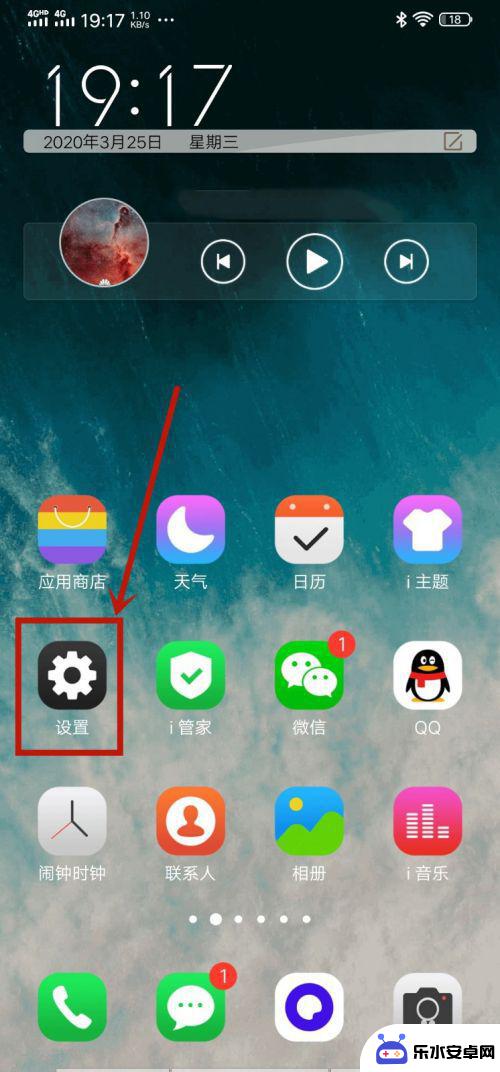 vivo的投屏功能在哪里 vivo手机投屏到电视教程2020年更新
vivo的投屏功能在哪里 vivo手机投屏到电视教程2020年更新2020年,随着科技的不断发展,智能手机已经成为我们日常生活中不可或缺的一部分,而vivo作为国内知名的手机品牌之一,其投屏功能更是备受用户青睐。通过vivo手机投屏到电视,用...
2024-04-03 17:39
-
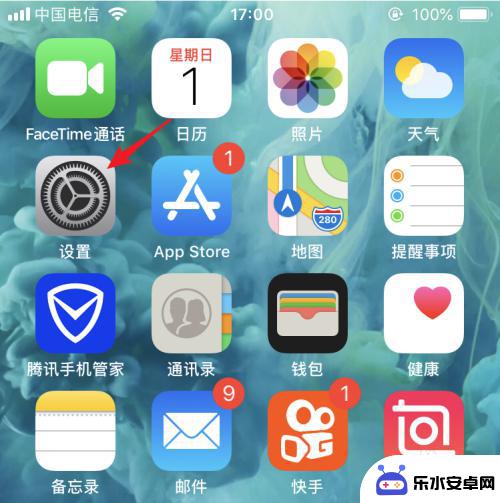 苹果手机怎么投屏看电视 苹果手机怎么投屏到电视
苹果手机怎么投屏看电视 苹果手机怎么投屏到电视苹果手机作为目前市场上最受欢迎的智能手机之一,除了拥有强大的功能和性能外,还具有许多实用的特色功能,其中投屏功能就备受用户青睐,苹果手机如何投屏到电视成为了许多用户关注的问题。...
2024-10-17 12:22
-
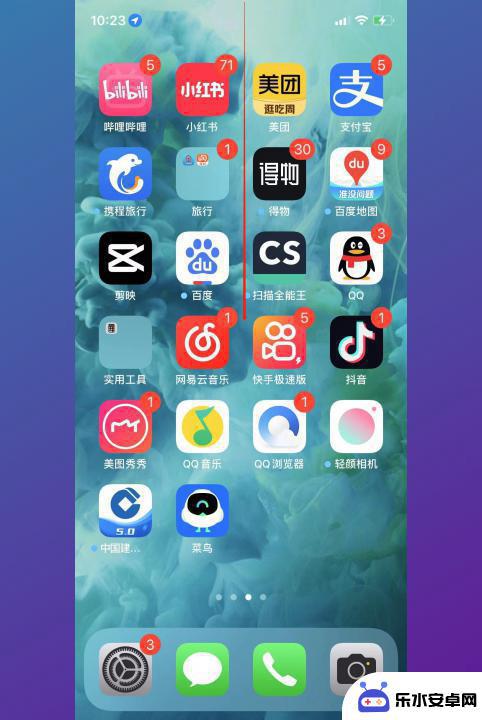 怎么把手机投屏到电视上去 手机投屏到电视上的操作步骤和方法
怎么把手机投屏到电视上去 手机投屏到电视上的操作步骤和方法在现代社会中手机已经成为我们生活中不可或缺的一部分,有时我们可能想要将手机上的内容分享给更多的人,这时候将手机投屏到电视上就显得尤为重要了。手机投屏到电视上不仅可以让我们更加舒...
2024-01-24 13:23
-
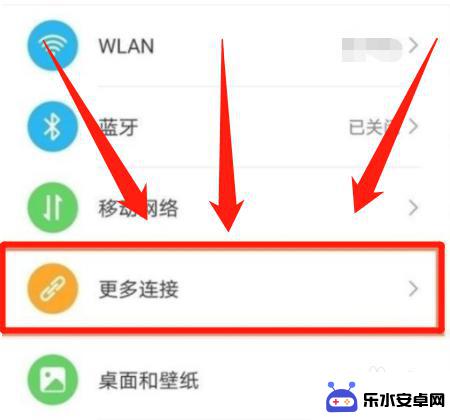 华为手机投屏后怎么横屏 华为手机怎么进行投屏横屏设置
华为手机投屏后怎么横屏 华为手机怎么进行投屏横屏设置华为手机作为一款功能强大的智能手机,为用户提供了丰富的使用体验,其中投屏功能更是备受用户喜爱。投屏不仅可以将手机上的内容无线传输到大屏幕上,更能让用户享受更加震撼的观影、游戏体...
2024-02-01 13:27
热门教程
MORE+热门软件
MORE+-
 智能AI写作最新版免费版
智能AI写作最新版免费版
29.57MB
-
 扑飞漫画3.5.7官方版
扑飞漫画3.5.7官方版
18.34MB
-
 筝之道新版
筝之道新版
39.59MB
-
 看猫app
看猫app
56.32M
-
 优众省钱官方版
优众省钱官方版
27.63MB
-
 豆友街惠app最新版本
豆友街惠app最新版本
136.09MB
-
 派旺智能软件安卓版
派旺智能软件安卓版
47.69M
-
 黑罐头素材网手机版
黑罐头素材网手机版
56.99M
-
 拾缘最新版本
拾缘最新版本
8.76M
-
 沐风跑步打卡2024年新版本
沐风跑步打卡2024年新版本
19MB